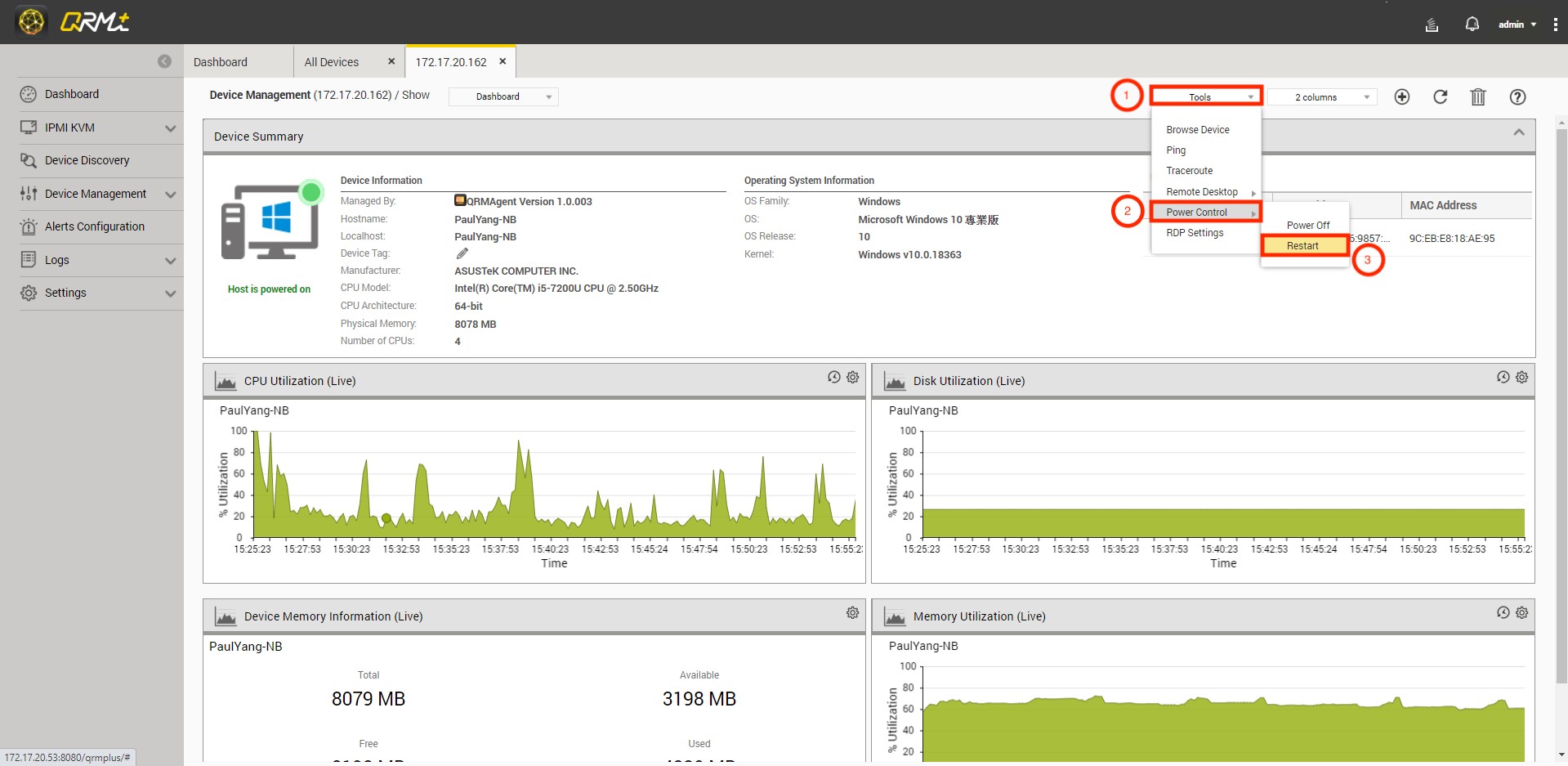QRMAgent シングルデバイスダッシュボードを使用する方法
QRMAgentシングルデバイスダッシュボードでは、以下を含む、特定の管理デバイスの詳細な情報が表示されます。
- QRMAgentバージョン
- デバイス情報
- オペレーティングシステム情報
- ネットワーク情報

QRMAgentシングルデバイスダッシュボードでは、ユーザーはウィジェットの追加または削除、レイアウトモデルの選択、QRMAgentデバイスを管理するためのデバイスツールセットのツールの使用を行うことができます。
ウィジェットの追加
ユーザーは複数のウィジェットを追加することで、QRMAgentシングルデバイスダッシュボードをカスタマイズして、CPU使用率、メモリ使用率、ディスク使用率、ネットワーク使用率などを監視することができます。また、ユーザーの位置では、複数のチャートタイプもあります。
セットアップ手順:
手順1:QRMAgentシングルデバイスダッシュボードページに移動し、[ウィジェットの追加] ボタンをクリックします。
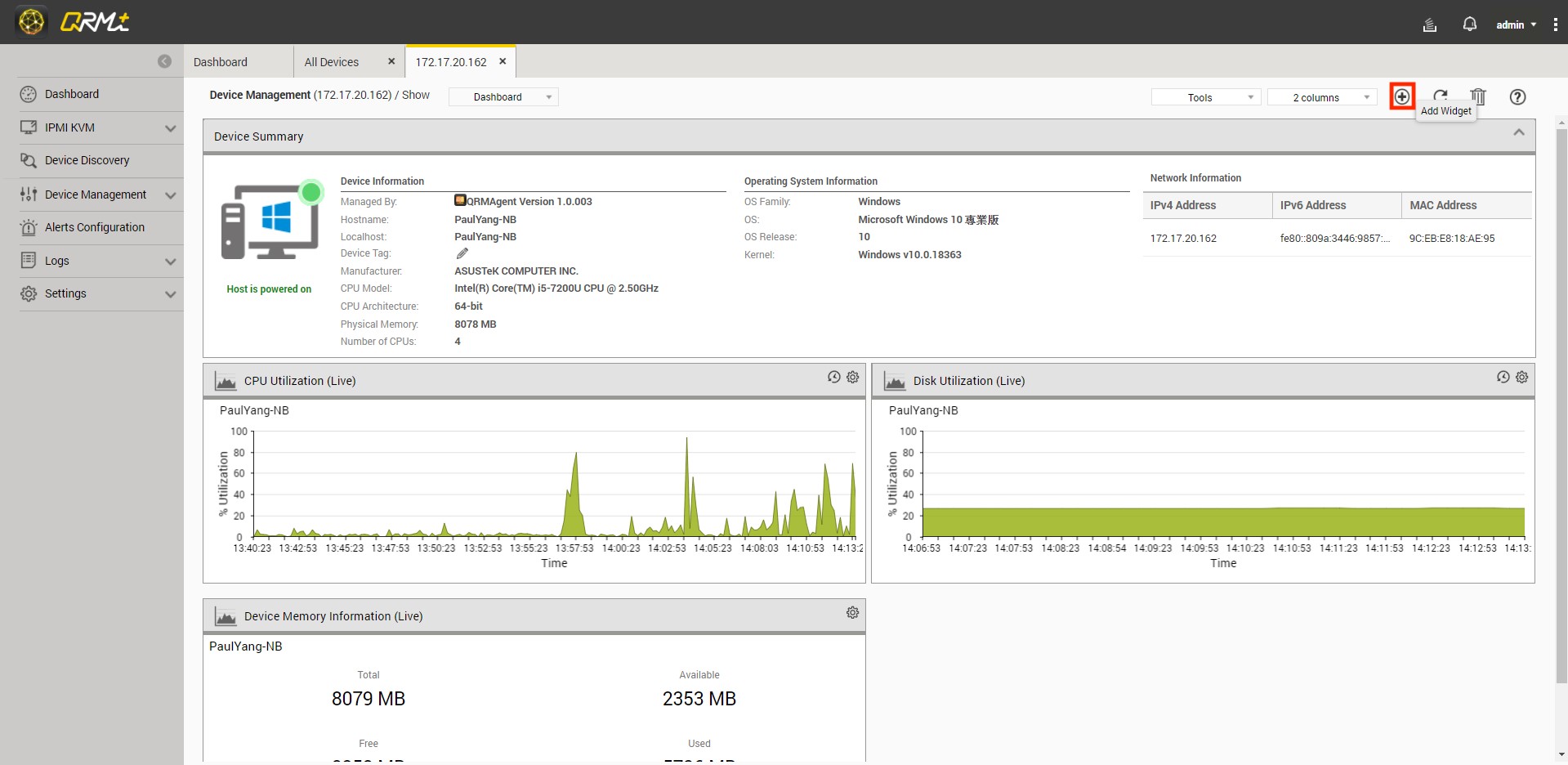
手順2:監視するデータタイプおよびタイプの範囲の設定をすべて行います。
- 監視するデータのタイプを選択します。タイプには、以下の4つがあります。CPU使用率、メモリ使用率、ディスク使用率、およびネットワーク使用率。
- データ範囲を選択します(リアルタイムデータまたは過去24時間の履歴データ)
- [次へ] をクリックします。
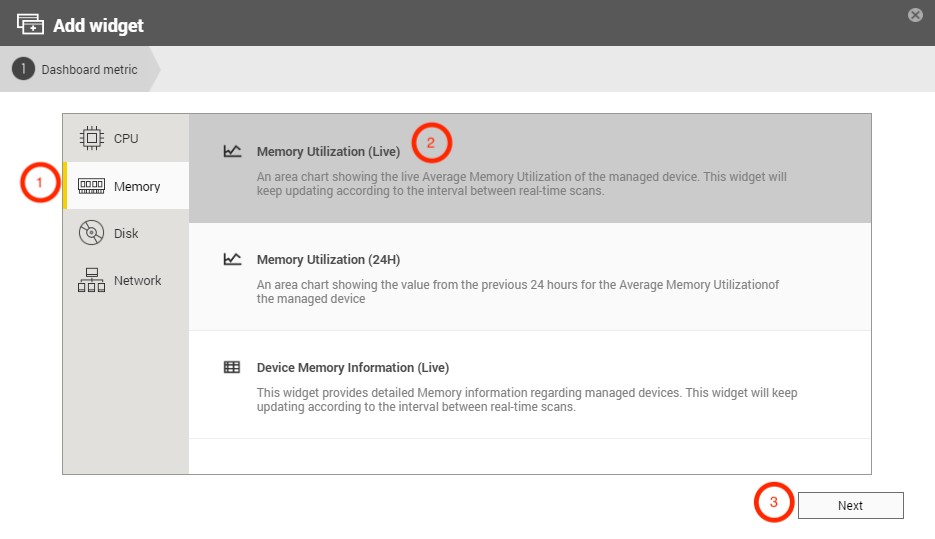
手順3:チャートタイプ設定をすべて行います。
- チャートのタイプを選択します。
- [ウィジェットの追加] ボタンをクリックして操作を完了します。
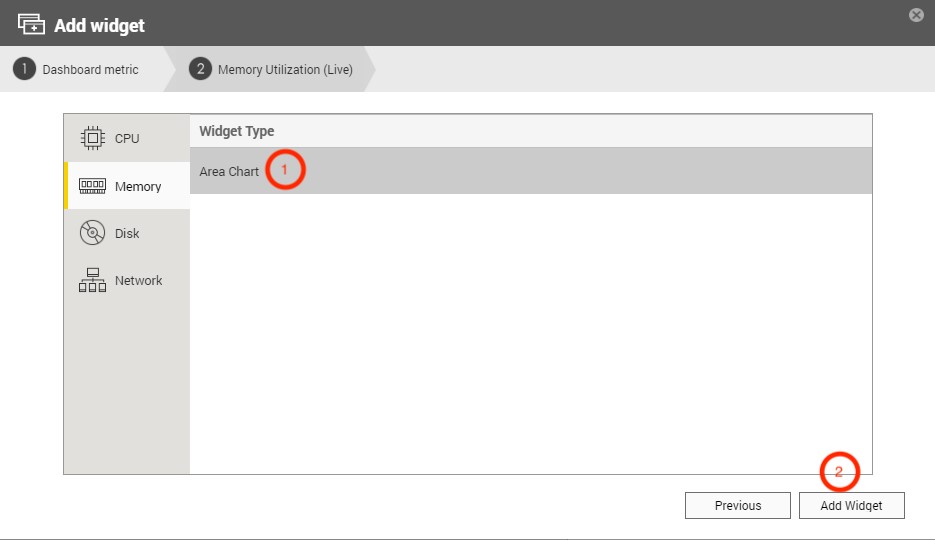
手順4:セットアップが完了すると、ウィジェットがダッシュボードの最後のポジションに追加されます。
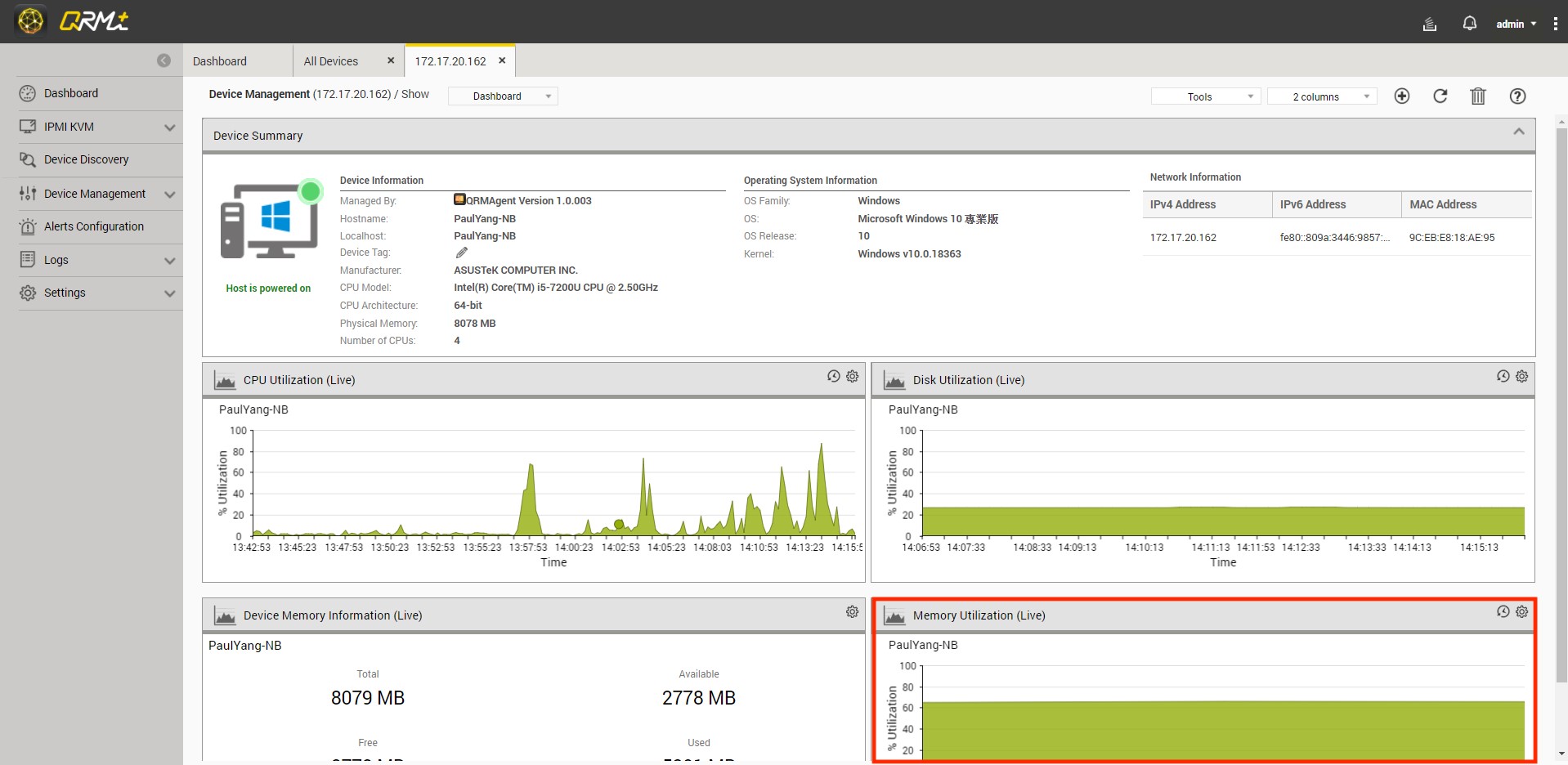
QRMAgentシングルデバイスダッシュボードのすべてのウィジェットを削除します。
セットアップ手順:
QRMAgentシングルデバイスダッシュボードページに移動し、[すべてのウィジェットの削除] ボタンをクリックします。
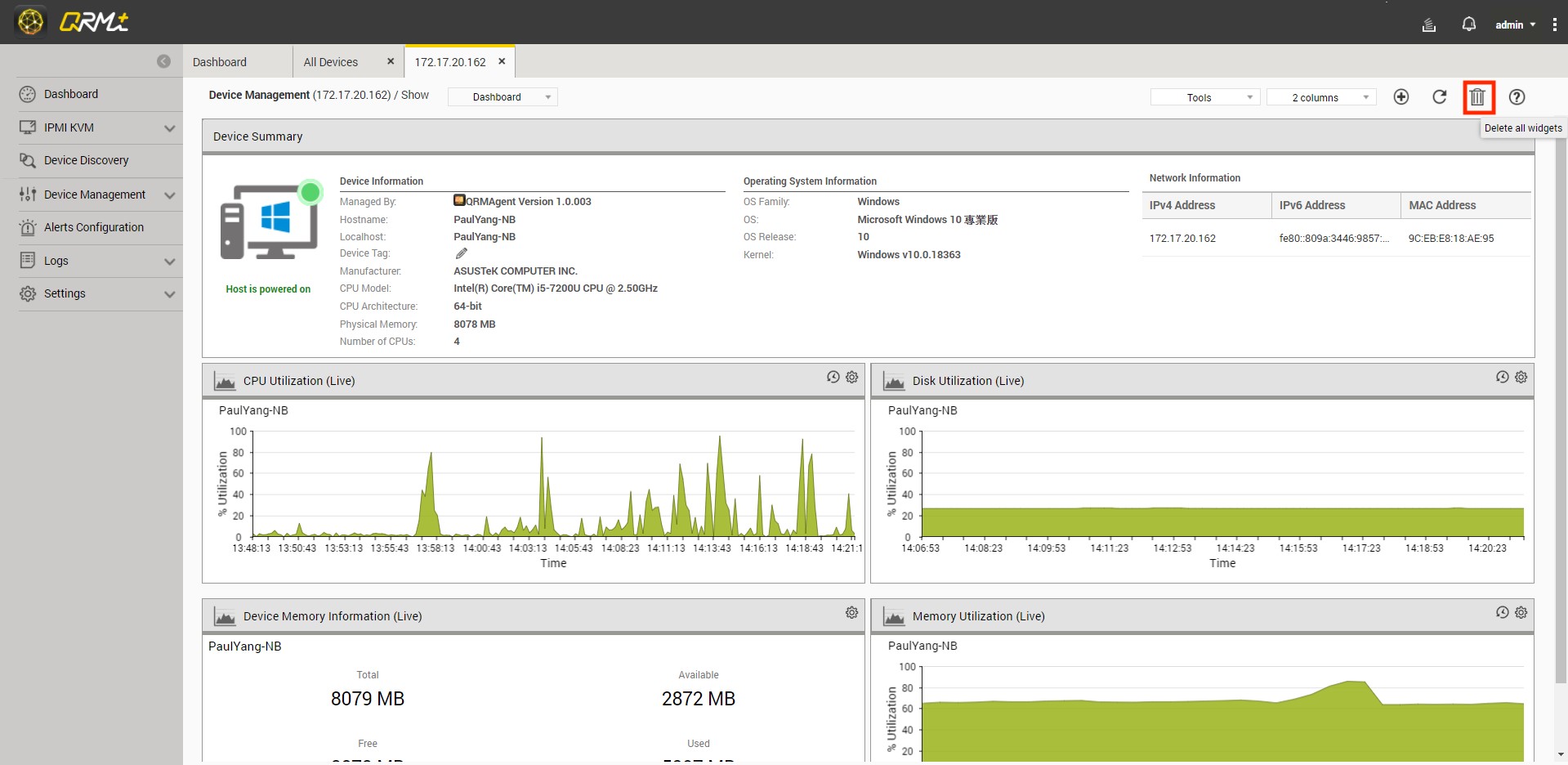
ダッシュボードのすべてのウィジェット情報を更新します
セットアップ手順:
シングルデバイスダッシュボードページに移動し、[更新] ボタンをクリックします。

レイアウトモードを選択します
ユーザーは、QRMAgentシングルデバイスダッシュボードのレイアウトをカスタマイズできます。すると、ウィジェットはそれぞれを再配置します。
- 1列表示
- 2列表示
- 3列表示
セットアップ手順:
手順1:QRMAgentシングルデバイスダッシュボードページに移動し、[レイアウトの選択] ボタンをクリックします。
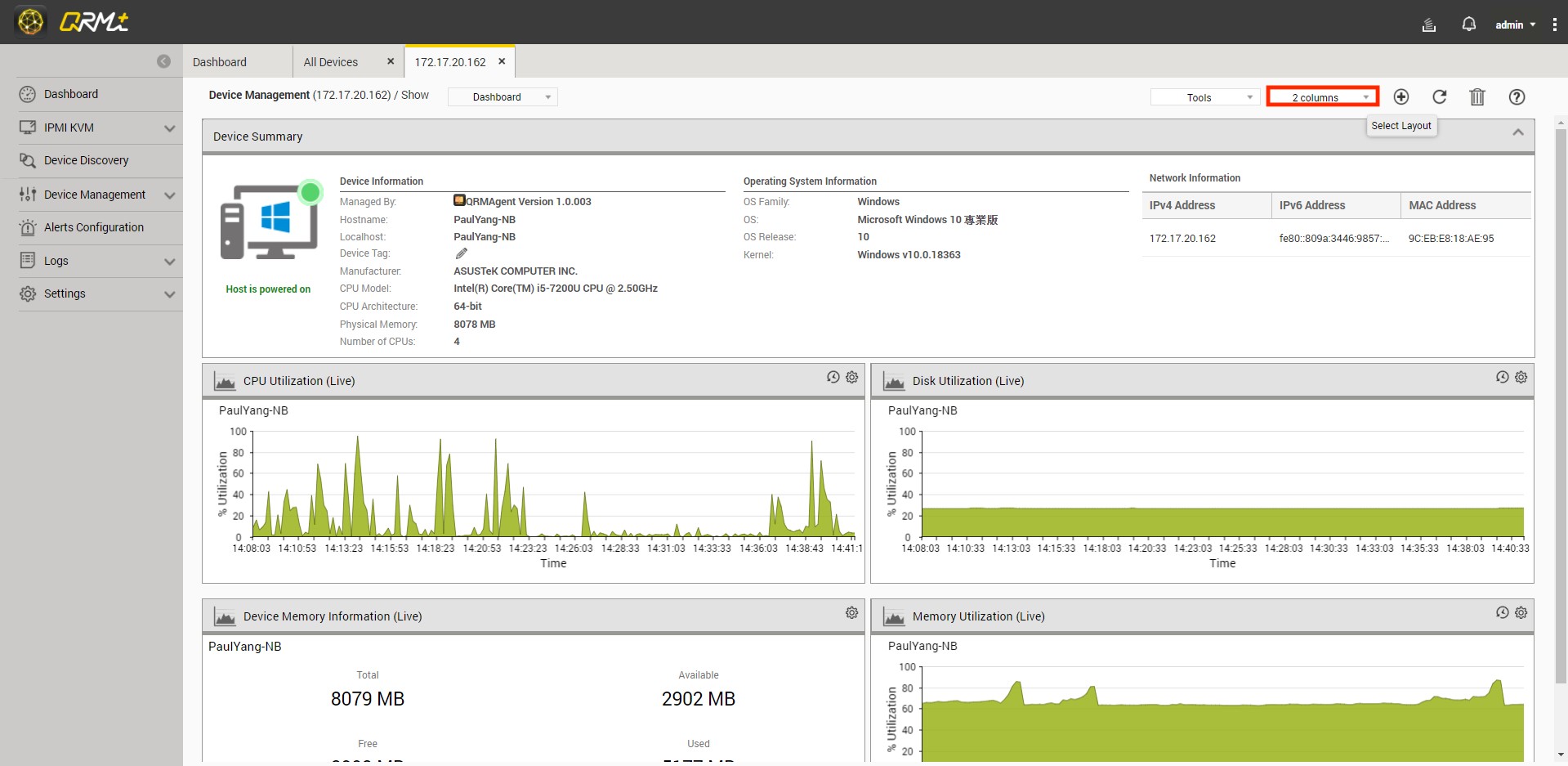
手順2:[1列]、[2列]、[3列] を選択します。
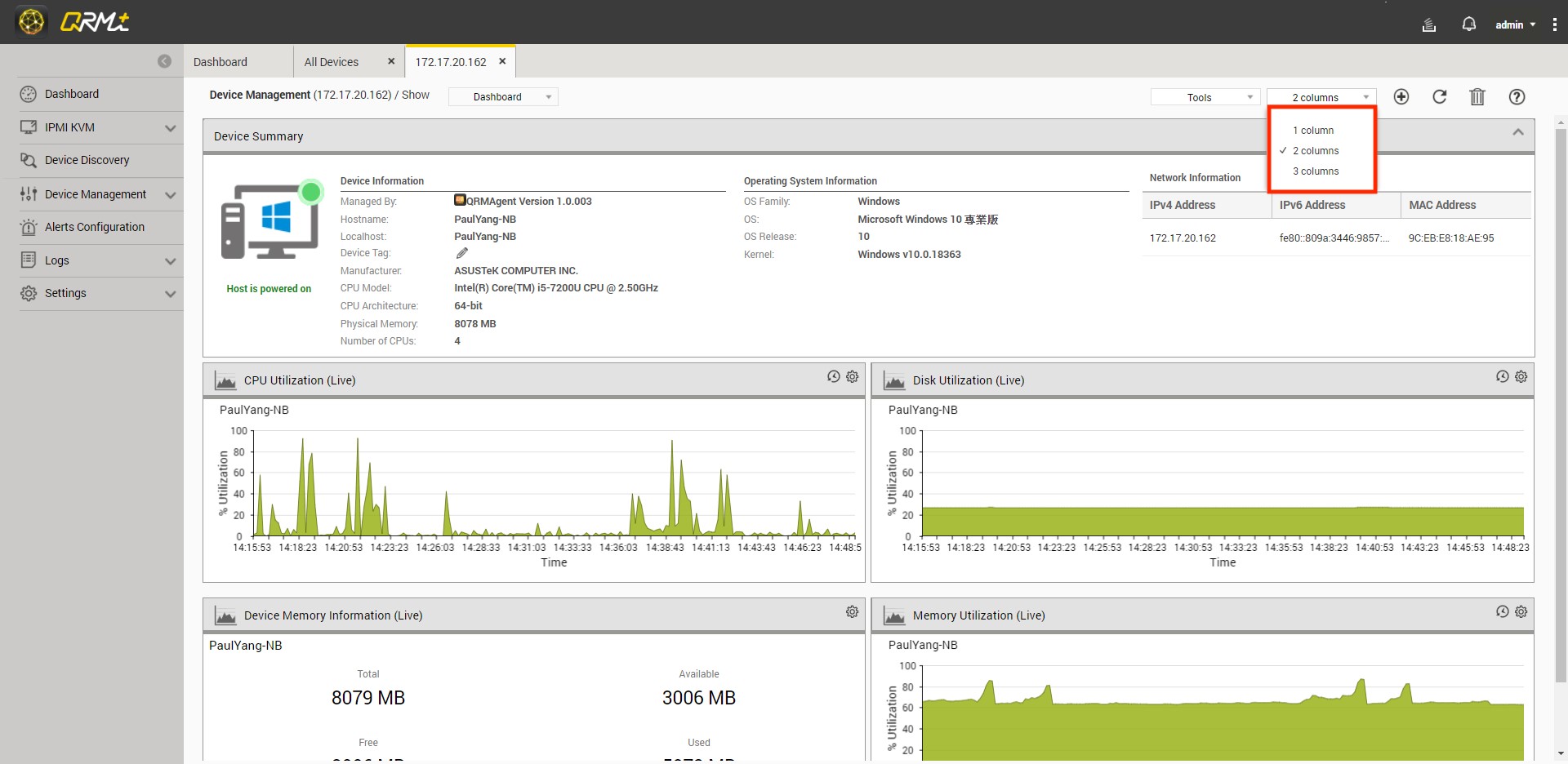
ツール - デバイスの参照
デバイスのIPアドレスは、新しいブラウザタブを開くためのURLとして使用されます。デバイスは現在電源がオフになっているか、Webサーバーでない場合は、接続できなくなります。そして、接続エラーメッセージが表示されます。
セットアップ手順:
手順1:QRMAgentシングルデバイスダッシュボードページに移動し、[ツール] ボタンをクリックします。
手順2:[デバイスの参照] を選択します。
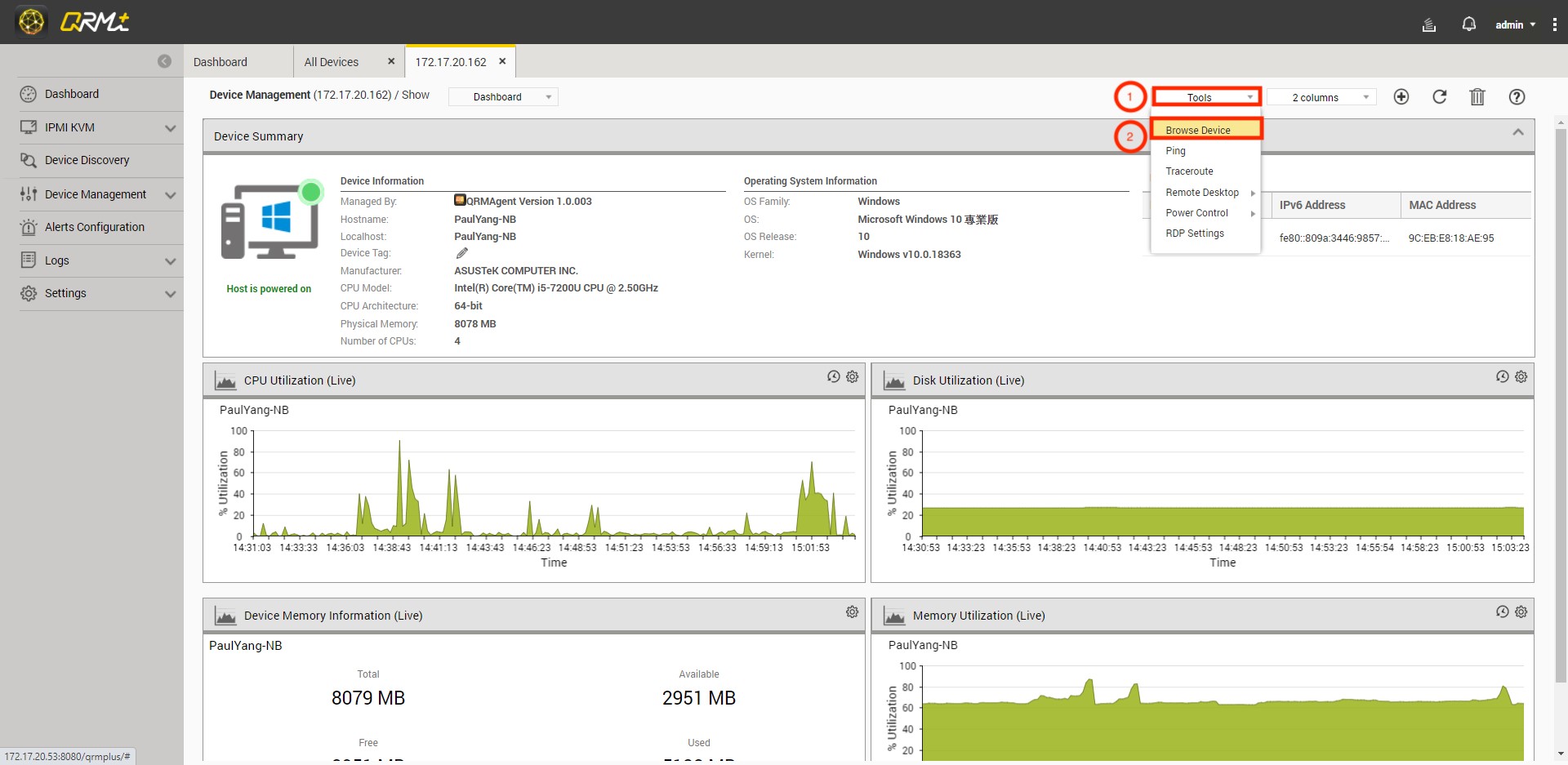
ツール - ping
QRM+は、パケットがIPプロトコルか特定のデバイスに到達できるかどうかをテストし、デバイスとのQRM+の接続ステータスを表示するためのPing監視機能を提供しています。
セットアップ手順:
手順1:QRMAgentシングルデバイスダッシュボードページに移動し、[ツール] ボタンをクリックします。
手順2:[Ping] を選択します。
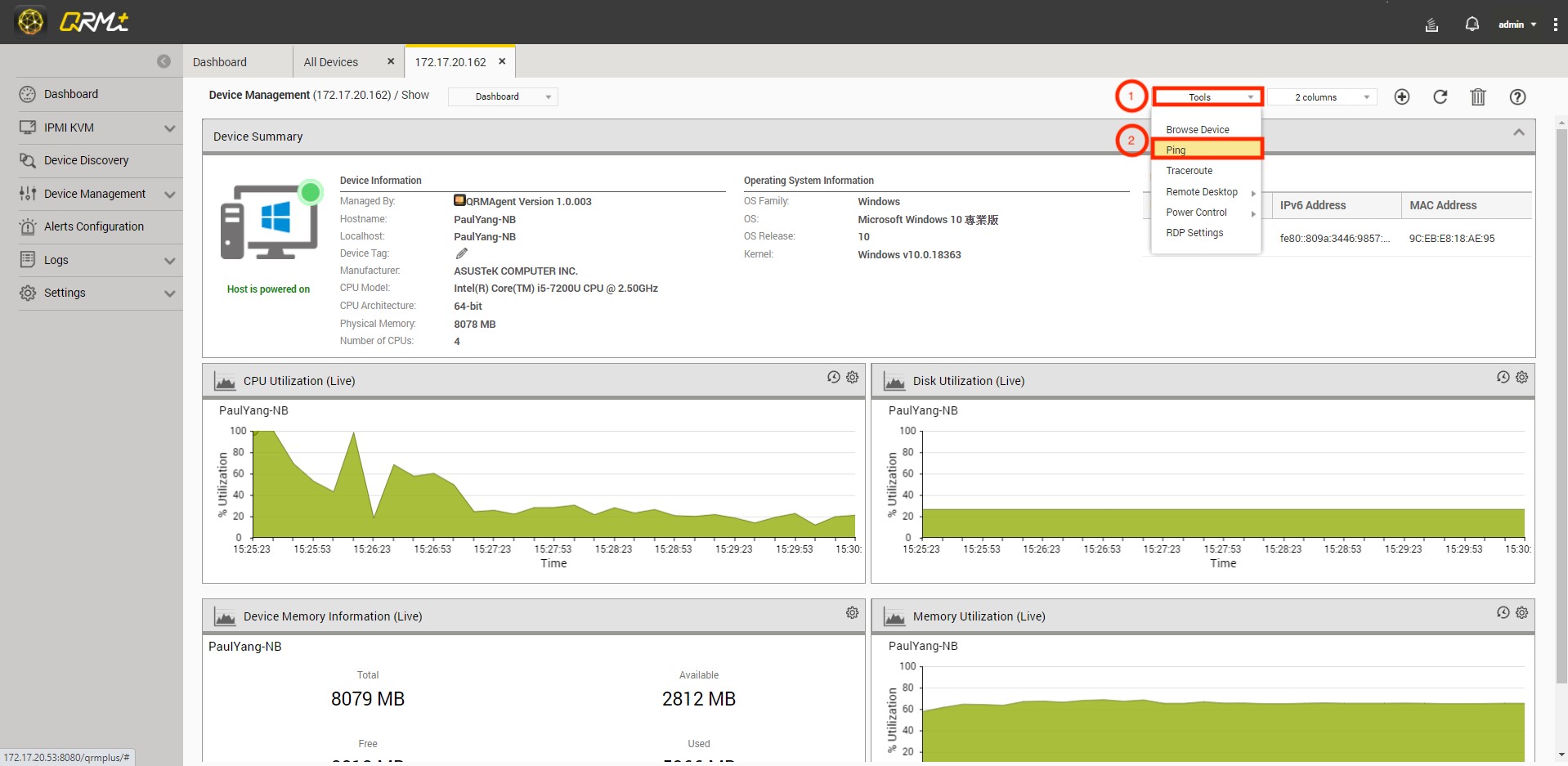
手順3:ウィンドウがポップアップし、Pingコマンド実行結果が表示されます。
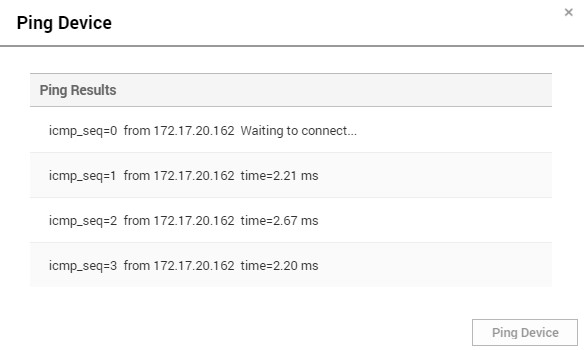
手順4:[デバイスのPing] ボタンをクリックして再度Pingを行います。
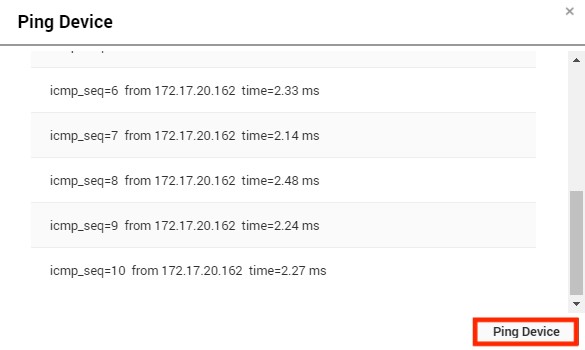
ツール - トレースルート
QRM+は、トレースアウト監視機能を提供します。これは、新しいウィンドウにIPネットワーク全体のルーターのIPアドレスを表示します。
セットアップ手順:
手順1:QRMAgentシングルデバイスダッシュボードページに移動し、[ツール] ボタンをクリックします。
手順2:[トレースルート] を選択します。
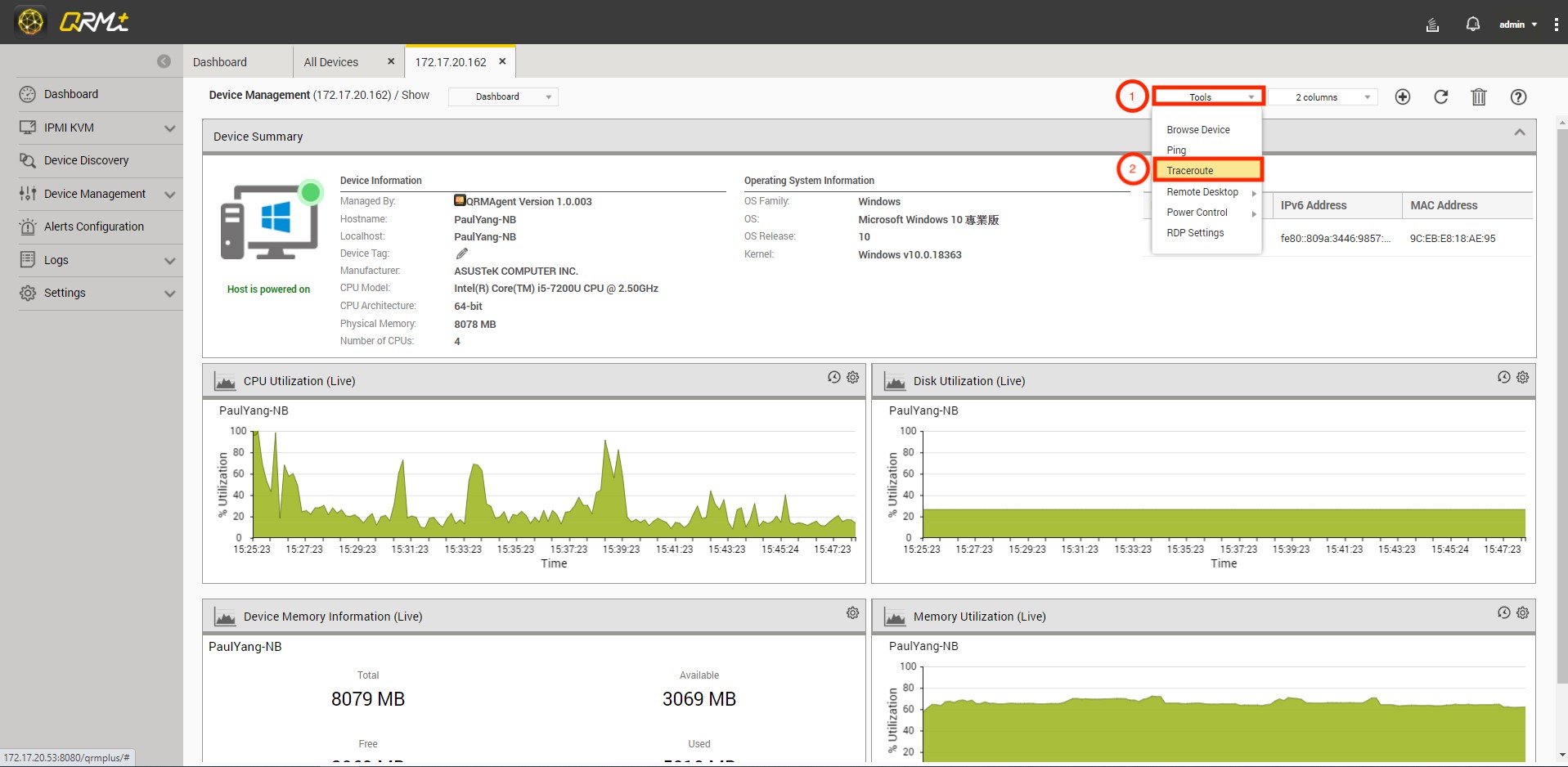
手順3:ウィンドウがポップアップし、トレースルートコマンド実行結果が表示されます。
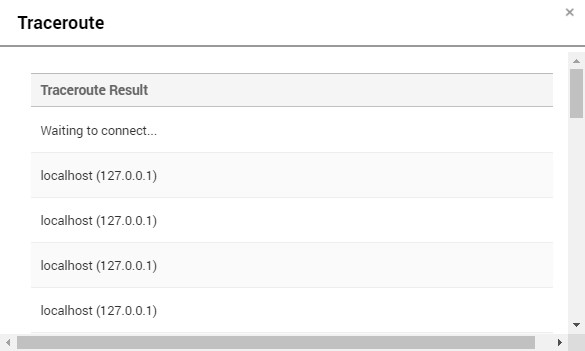
ツール - 電源コントロール
QRMAgentからデバイス電源コントロールのコントロールモードが2つあります。
- 電源オフ
- 再起動
セットアップ手順:
手順1:QRMAgentシングルデバイスダッシュボードページに移動し、[ツール] ボタンをクリックします。
手順2:[電源コントロール] を選択します。
手順3:[電源オフ] または [再起動] を選択します。